✔️WSL2 折腾日记和使用体验报告
疫情期间,迫于撰写毕业论文和大量的网络会议需求,我将自己的主力系统换到了 Windows 10,前几天又加入了预览者计划,更新到了最新的20H2 版本,该版本能够体验到最新的WSL2。**WSL2 据说相对于WSL1 有了很大的性能提升,尤其是I/O 性能。但对于我这个菜鸟使用者,估计是体验不出太大的差别。既然已经转移到了Windows 10 下面,那么体验一下WSL2 **是必须的。

WSL2 的安装
**WSL2 **的安装网上教程太多了,就不赘述了,给个链接吧:https://docs.microsoft.com/en-us/windows/wsl/install-win10
有一点需要注意,网上很多教程都是安装完直接使用root 账户进行使用的,这样做能够极大方便使用,但也非常的危险,一般还是推荐使用非root 账户。至于 Linux 发行版的选择,我之前使用的是 ArchWSL, 这是一个第三方维护的 Arch 版本,使用完全没有问题,也能使用 Pacman 和 Aur,后来我使用的是官方维护的Ubuntu 20.04,安装软件相比于 Arch 麻烦一点,但毕竟是官方维护,用着更放心。
终端的选择–wsl-terminal
至于终端的选择,我使用的是 wsl-terminal。至于为什么不使用微软新推出的 Windows Terminal,原因主要有以下几点:
- 渲染问题。使用 Windows Termianl 打开 Vim 时,四周会出现空白,和 Vim 的 Theme 不一致。而使用 wsl-terminal 则不会,wsl-terminal 具有和原本 Linux 系统相同的渲染。
- 当我使用 Windows Terminal 时,它还没有在该目录打开 Terminal 的功能,不过在最新的预览版中已经更新。
- wsl-terminal 可以右击使用 WSL2 中的 Vim 打开文本文件,十分方便。
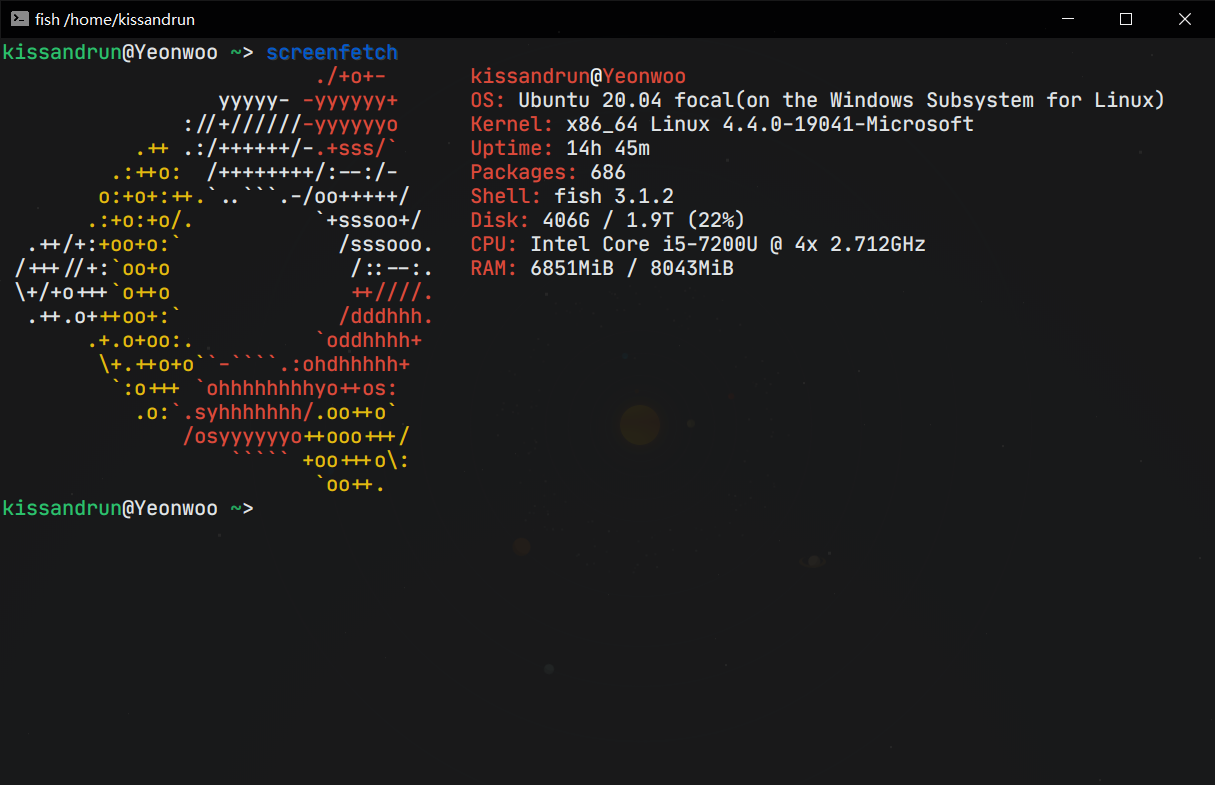
可以设置打开 wsl-terminal 的快捷键,可以使用 Autohotkey 脚本实现。
|
|
该程序还可以设置其他程序的打开快捷键,十分便利。
使用fish作为 shell(我又换回去了,哈哈哈)
本次转移,还有一个重要的变化是,使用fish 代替原本的zsh + oh my zsh。替换的主要原因是,使用后者的启动速度过慢。作为一个菜鸟使用者,fish 并不兼容 Bash 的缺点根本无法感知,而fish 集成的语法高亮,输入提示等能够完全替代oh my zsh。
但是,必要的设置还是需要的,fish 的设置文件在~/.config/fish/config.fish
|
|
其中可以加入一些 alias,和环境配置。
个人使用的一些Tips
- 使用 WSL 后,一台电脑就相当于有两个 home 了,一个是 Win10 的 home 目录,一个是 wsl 中帐号的 home 目录,这两个目录并不是同一个,可以将 Win10 目录中的 Downloads 和 Document 使用
ln -s命令链接到 wsl 中的 home 以方便进入,也可以 alias 进入各个 Win10 目录的命令。 - 可以在 windows 的 explorer 中将 home 目录放置在常用目录里面,方便进入。
- **Visual Studio Code 和 JetBrains **已经很好的支持了 WSL。
- 在 wsl 中可以直接使用 windows 中的程序。比如在命令中输入
explorer.exe .可以直接打开当前目录。输入命令code可以打开** Visual Studio Code**。 - 可以在 Vim 中设置,实现粘贴板的通信。
|
|
使用的一些痛点
- WSL 暂不支持
systemd - 想用的 Arch 发行版,没有官方的支持
- 粘贴板并不互通
- 打开速度可以更快